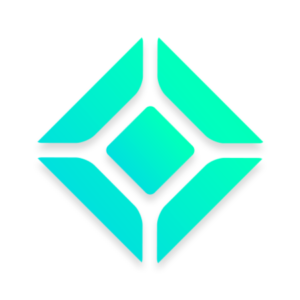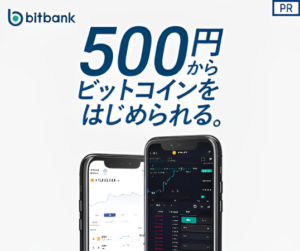Braveブラウザでオフライン再生ができるの?Brave Playlistの使い方が知りたい!
Brave Playlistは名前の通り、
Braveブラウザのプレイリスト機能です。
Brave Playlistを活用すれば、
動画・音楽をオフライン再生可能。
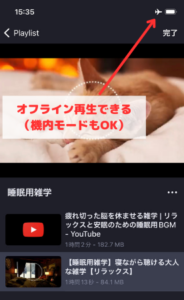

とはいえ、よく知らない人も多いはず。
そこで今回は、Brave Playlistの特徴や作り方、使い方、注意点、よくある質問を徹底解説します。
本記事を読めば、Brave Playlistを使いこなせるようになりますよ。
【Braveブラウザは稼げる!】
Braveで検索すると仮想通貨BATを稼げます。

ビットフライヤーと連携すれば、
翌月にBATが自動振込されて手間要らず。
BraveとbitFlyerはセットがおすすめ。
(招待コード)zodc4nc4
*招待コードの入力で1,500円分のBTC
*Braveブラウザと連携できるのはbitFlyerのみ
Brave Playlistとは?
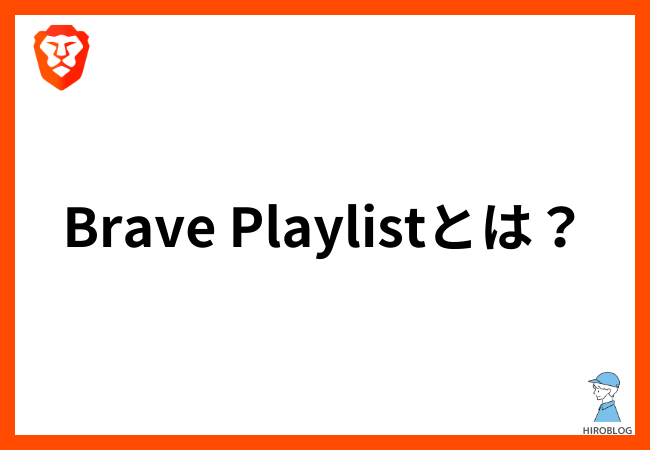
Brave Playlistの特徴は以下の通り。
- オフラインでも音楽・動画を楽しめる
- バックグラウンド再生ができる
- 複数のプレイリストを作れる

オフライン再生で音楽・動画を楽しめる
オフラインでも音楽・動画を楽しめます。
Brave Playlistでは、
お気に入りの音楽や動画を追加できます。
追加された音楽・動画は保存されるため、
オフライン環境下でも再生可能です。
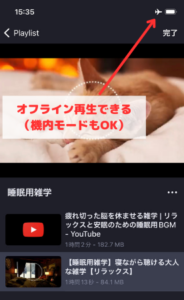
データ通信0でギガを節約できます。

バックグラウンド再生できる
バックグラウンド再生も可能です。
- 寝るとき
- ドライブするとき
- ながら作業するとき
- 音声だけ聞きたいとき
いずれの場合でも、
バックグラウンド再生を活用できます。
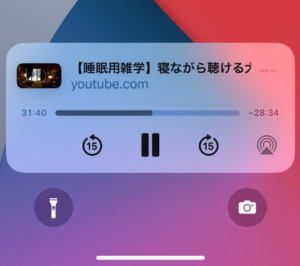

複数のプレイリストを作れる
Brave(ブレイブ) Playlistでは、
複数のプレイリストを作れます。
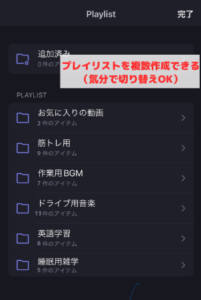
ジャンル等をフォルダごとに分類できるので、
気分によってプレイリストを再生可能。

【補足】仮想通貨BATがもらる
Braveブラウザ(PC/Android)では、
検索すると仮想通貨BATがもらえます。
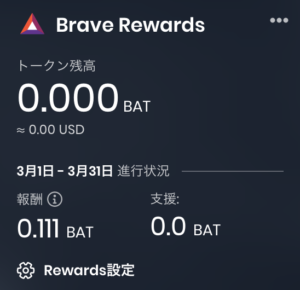
導入した日の報酬

詳しくは「Braveブラウザで仮想通貨BATを貯める方法」を参考にしてください。
Brave Playlistの作り方

Brave Playlistを作る手順は以下の通り。
- アプリをインストールする
- BraveブラウザでYouTubeを開く
- 動画をプレイリストに追加する

アプリをインストールする
まずはアプリをインストールしましょう。
「入手」を押せばダウンロードできます。
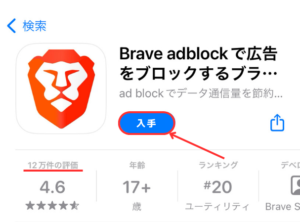

BraveブラウザでYouTubeを開く
BraveブラウザでYouTubeを開いてください。
初期画面にYouTubeが表示されています。
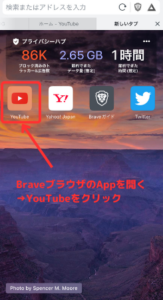

動画をプレイリストに追加する
Brave Playlistに動画を追加する手順は→
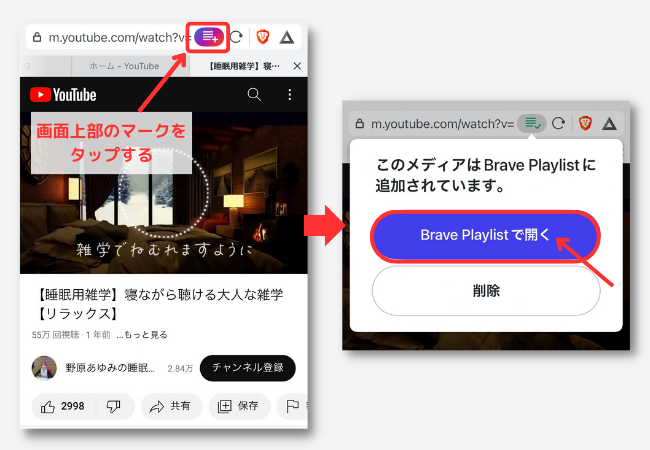
- 追加したい動画の再生ページで「+」をタップする
- 「Brave Playlist」で開くを選択する
以上でBrave Playlistに追加されました。
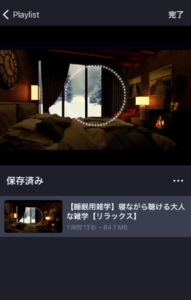

同様の手順を繰り返せば、
自分好みのプレイリストを作成できます。
【Braveブラウザは稼げる!】
Braveで検索すると仮想通貨BATを稼げます。

ビットフライヤーと連携すれば、
翌月にBATが自動振込されて手間要らず。
BraveとbitFlyerはセットがおすすめ。
(招待コード)zodc4nc4
*招待コードの入力で1,500円分のBTC
*Braveブラウザと連携できるのはbitFlyerのみ
Brave Playlistの使い方ガイド

Brave Playlistの使い方をまとめます。
- プレイリストを開く
- 動画の順番を変更する
- 新規フォルダを作成&分類する
- 追加した動画を消去する
- 倍速再生/リピート再生する
- 連続再生する
- フルスクリーン視聴する
- ピクチャinピクチャ視聴する

プレイリストを開く
Brave Playlistは開き方は以下の通り。
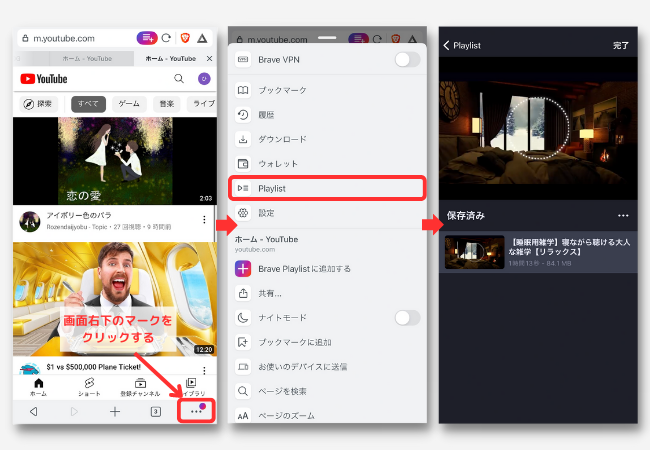
- 右下の「…」をクリックする
- Playlistを選択する
動画の順番を変更する
Brave(ブレイブ) Playlistでは、
動画の順番を変更できます。
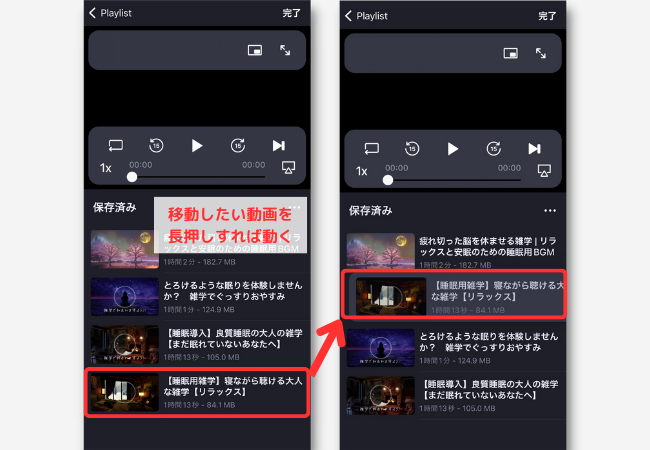

新規フォルダを作成&分類する
新規フォルダの作成・分類ができます。
以下の手順で進めましょう。
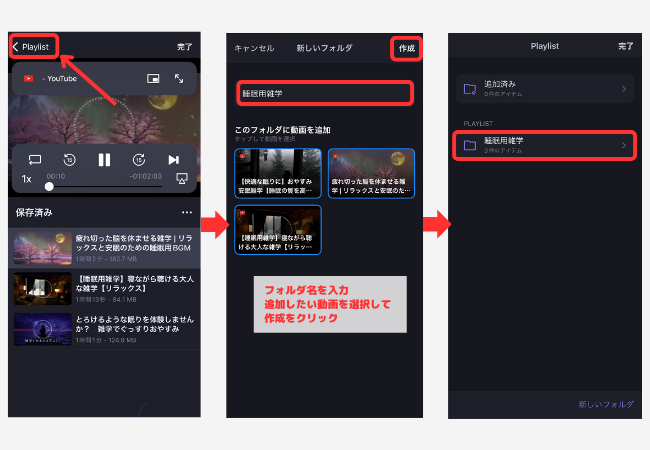
- 「Playlist」をタップする
- フォルダ名を入力&追加する動画を選択
- 作成をクリックする
また、フォルダの分類方法は↓
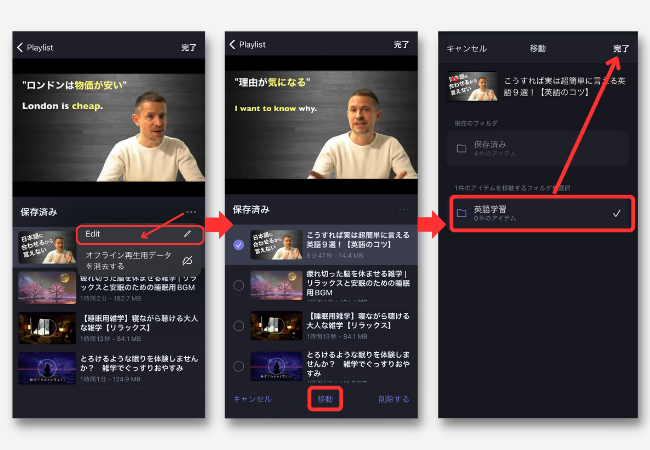
- 「Edit」をタップする
- 動画を選択して「移動」をクリック
- 移動したいフォルダを選択する

追加した動画を消去する
追加した動画の消去方法を紹介します。
プレイリストを開いてください。
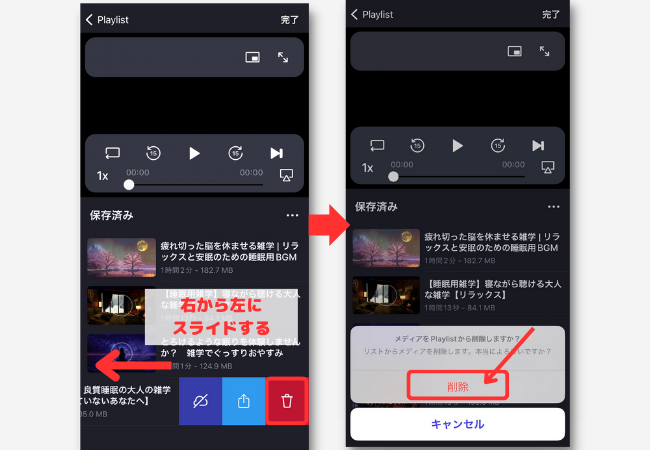
- 消去する動画を右から左にスライドする
- 「消去」をクリックする

倍速再生/リピート再生する
Brave Playlistで倍速再生するには、
数字の箇所をタップしましょう。
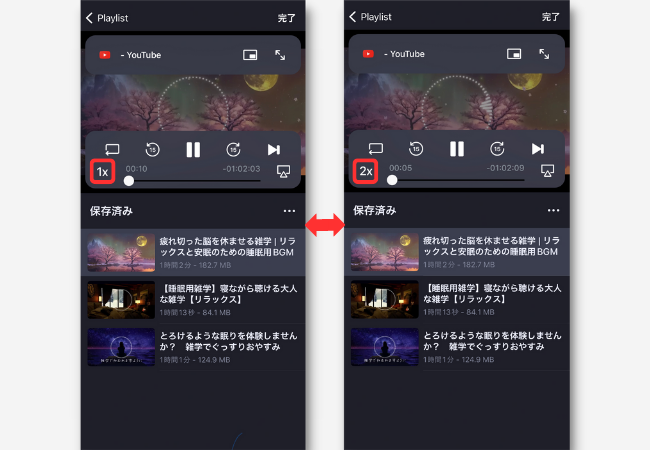

そして、リピート再生したい場合は↓
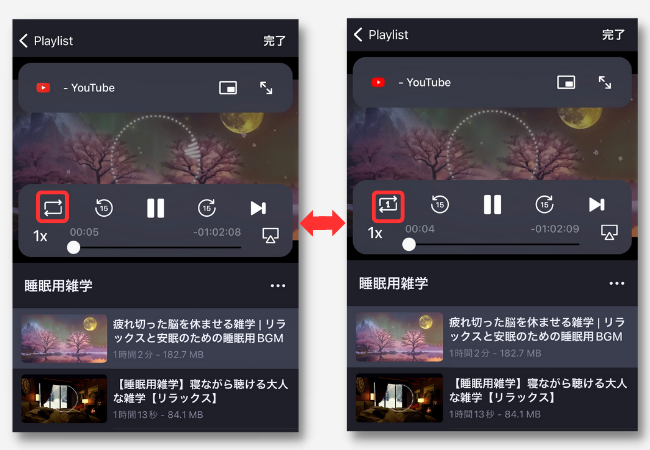
繰り返し再生できます。
連続再生する
プレイリストの動画は連続再生できます。
連続再生をするための設定は以下の通り。
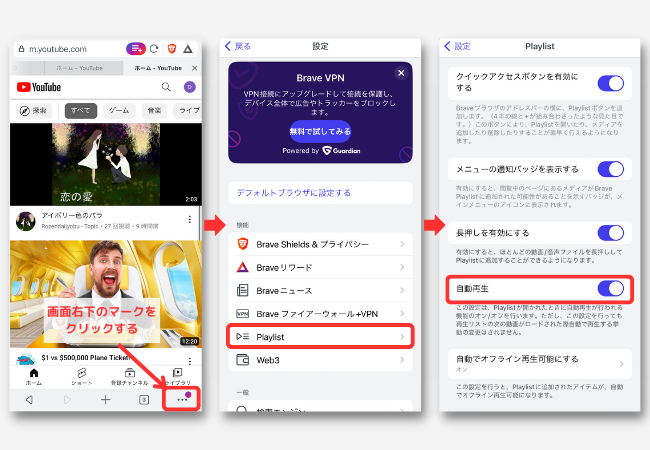
- 右下の「…」をクリックする
- 設定で「Playlist」を選択する
- 自動再生をオンにする
フルスクリーン視聴する
フルスクリーン視聴したいときは、
右上の「⇔」をクリックしましょう。
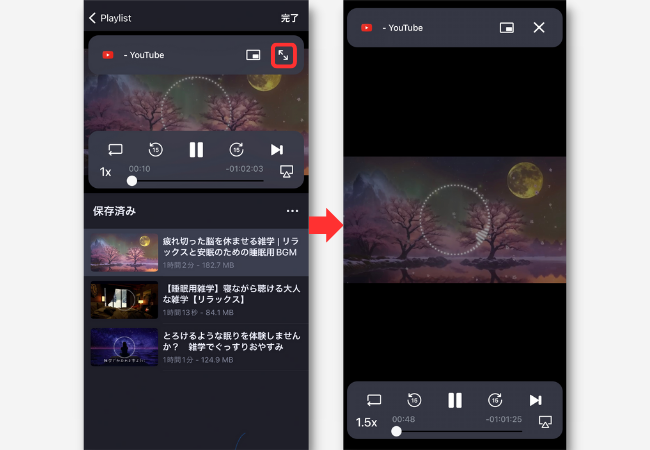

ピクチャinピクチャ視聴する
ピクチャinピクチャ視聴ができます。
赤枠部分をクリックすればOKです↓
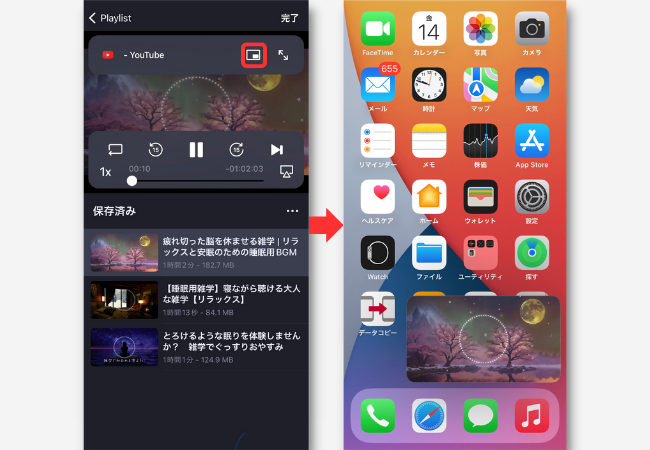

Brave Playlistの注意点

Brave Playlistの注意点は以下の通りです。
- Androidでは使えない
- 動画配信サービスには未対応
- 自動保存はWi-Fi接続時にする

Androidでは使えない
2025年10月の記事更新時点では
AndroidでBrave Playlistは使えません。
(今後利用できるようになる可能性あり)
iPhone/iPadユーザー限定の機能です。
その代わりに、
Androidならスマホ検索で稼げます。
(iPhoneユーザーは利用できない機能)
【Braveブラウザは稼げる!】
Braveで検索すると仮想通貨BATを稼げます。

ビットフライヤーと連携すれば、
翌月にBATが自動振込されて手間要らず。
BraveとbitFlyerはセットがおすすめ。
(招待コード)zodc4nc4
*招待コードの入力で1,500円分のBTC
*Braveブラウザと連携できるのはbitFlyerのみ
動画配信サービスには未対応
動画配信サービスに未対応です。
Brave Playlistはほとんどのオープンウェブの標準仕様に対応しています。しかし、現在はデジタル著作権管理(DRM)が適用されているツールやメディア配信サービス(例えば、SpotifyやNetflix)には対応しておりません。
(引用元)Brave公式サイト
自動保存はWi-Fi接続時にする
プレイリストに追加すると、
自動保存が行われます。
自動保存はWi-Fi接続時のみに
設定を変更しておきましょう。

設定の変更方法は以下の通りです。
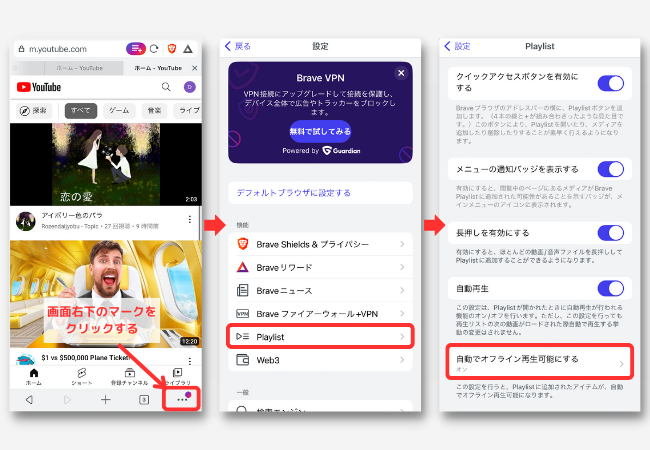
- 右下の「…」をクリックする
- Playlistを選択する
- 自動でオフライン再生可能をタップ
「Wi-Fi接続時のみ」をクリックです。
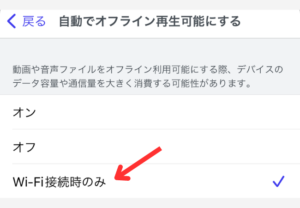

Brave Playlistを使ってみた感想
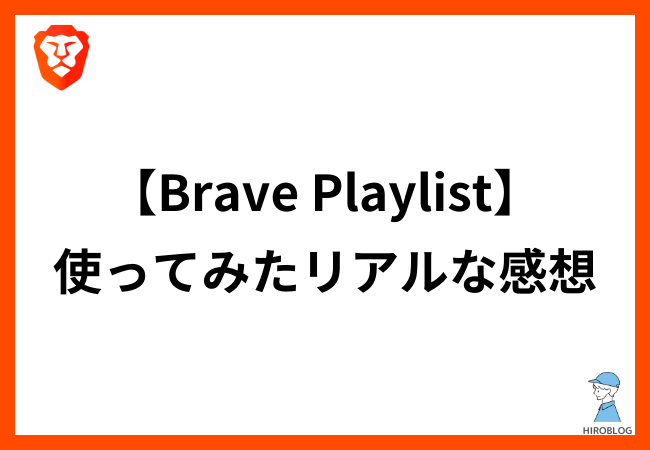
Brave Playlistを実際に使ってみた感想は↓
- 通信制限ギリギリのときに助かる
- 海外旅行のときに役立つ
- 音楽はPodcastの方がいいかも

通信制限ギリギリのときに助かる
通信量ギリギリのときに重宝しています。
外出中にYouTubeを見たいのに、
低速で視聴できないことが多々ありました。
でも、Brave Playlistを利用し始めてからは、
サクサク動画を楽しめています。

海外旅行のときに役立つ
海外旅行のときに役立ちます。
- 飛行機に乗るとき
- 現地でWi-Fiがないとき
- 電波が繋がらないとき
海外好きでよく行くのですが、
電波がない時でも利用でき便利です。

音楽はPodcastの方がいいかも
音楽用のプレイリストも作成しましたが、
正直Podcastの方がいいと思いました。
Podcastの方がレパートリーが多いからです。

【Braveブラウザは稼げる!】
Braveで検索すると仮想通貨BATを稼げます。

ビットフライヤーと連携すれば、
翌月にBATが自動振込されて手間要らず。
BraveとbitFlyerはセットがおすすめ。
(招待コード)zodc4nc4
*招待コードの入力で1,500円分のBTC
*Braveブラウザと連携できるのはbitFlyerのみ
Brave Playlistに関するQ&A

Brave Playlistに関するQ&Aをまとめます。
- 無料で使える?
- 対応デバイスは?
- 期限切れの対処法は?
- プレイリストの開き方は?
- シャッフル再生はできる?
- オフライン再生の仕組みは?

無料で使える?
Brave Playlistは無料で利用できます。
対応デバイスは?
以下のデバイスで対応しています。
Braveプレイリストは、AppleのiPhoneとiPadのiOS15以上で動作します。 Androidやデスクトップデバイスでも、まもなく利用できるようになります。
(引用元)Brave公式サイト
期限切れの対処法は?
Brave Playlistに追加(ダウンロード済み)
それでも「期限切れ」と表示される場合は、
下記の方法を試してみましょう。

- 対象の動画を右から左にスワイプする
- 「新タブで開く」を選択する
- 新タブで再度プレイリストに追加する

プレイリストの開き方は?
Brave Playlistの開き方は以下の通り。
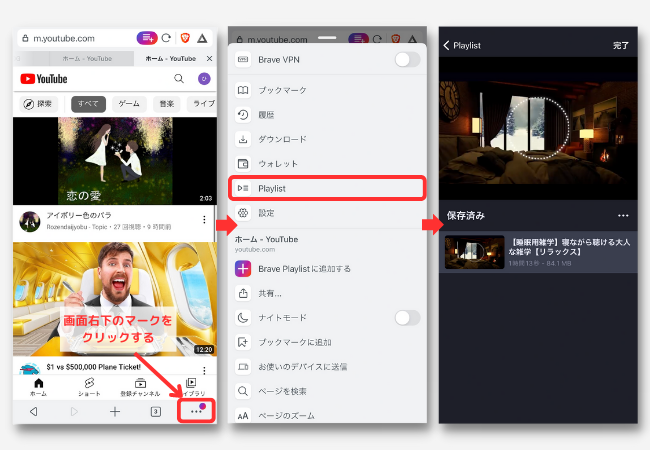
- Braveで右下の「…」をタップする
- Playlistを選択する
シャッフル再生はできる?
Brave Playlistはシャッフル再生不可です。

オフライン再生の仕組みは?
Brave公式によると以下の通りです。
あなたがPlaylistにアイテムを追加した際、Braveはそのアイテムのオフライン再生ができるようにします。そのアイテムは一時的にあなたのiPhoneやiPadに保存されますが、Braveのメディアプレイヤーでのみ利用可能な形になっています。
(引用元)Brave公式サイト
まとめ
Brave Playlistについて紹介しました。
改めてまとめると以下の通り。
- オフラインでも音楽・動画を楽しめる
- バックグラウンド再生ができる
- 複数のプレイリストを作れる
オフライン環境下でも、
好きな動画・音楽を楽しめるのが魅力です。
アプリをインストールするだけで、
誰でも無料利用できます。

また、Braveブラウザでは検索することで、
仮想通貨BATを無料でもらえる機能も。
ただし、仮想通貨BATの受け取りには、
ビットフライヤーの口座が必要です。
無料で口座開設をしておきましょう!
(1,500円分のBTCがもらえる招待コードあり)
【1,500円相当のBTCをゲット】
bitFlyerお得に始めるチャンス!
招待コードを入力して口座開設すると、
1,500円分のBTCがもらえます。
無料でサクッと登録しましょう。
(招待コード)zodc4nc4
*招待コードの入力&口座開設で条件達成
*招待コードを入力しないともらえません。
*条件達成後、24時間以内に付与(原則)